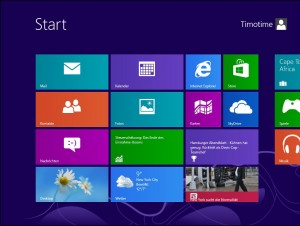 Es ist soweit, auch ich darf endlich die finale Version von Microsofts neuestem Betriebssystem „Windows 8“ testen. Auch wenn das Upgrade ohnehin nicht besonders teuer ist, freue ich mich als Student keinen Cent für Windows 8 zahlen zu müssen.
Es ist soweit, auch ich darf endlich die finale Version von Microsofts neuestem Betriebssystem „Windows 8“ testen. Auch wenn das Upgrade ohnehin nicht besonders teuer ist, freue ich mich als Student keinen Cent für Windows 8 zahlen zu müssen.
Als ich heute mit meinen Kommilitonen darüber sprach, erntete ich nur einen Haufen verduzter Gesichter. Den meisten war Dream Spark Premium (bzw. MSDNAA) absolut kein Begriff. Das ist auch der Grund für diesen Artikel hier. Liebe Leute… bzw. STUDENTEN… mit einer sehr hohen Wahrscheinlichkeit gehört ihr zu den glücklichen, die Windows 8 völlig kostenlos erwerben können. Alle anderen müssen den Kopf aber nicht hängen lassen, auch ihr könnt Windows 8 kostenlos antesten.
Gratis: Windows 8 für Studenten
Viele Fachhochschulen und Universitäten sind Mitglieder von Microsoft Dream Spark Premium. Dream Spark Premium hieß früher mal MSDNAA (Microsoft Software Developer Network – Academic Alliance) und stellt Studenten bzw. Akademikern viele Microsoft Produkte völlig kostenfrei zur Verfügung. Ob ihr zu den Glücklichen gehört findet ihr entweder heraus, wenn ihr nach eurer Hochschule und dem Begriff „Dream Spark“ googelt. Vermutlich landet ihr jetzt direkt auf eurer Hochschulseite und dort werdet ihr eine Anleitung zum Anmeldevorgang finden.
Solltet ihr so keinen Erfolg haben, so bleibt euch wohl nicht anderes übrig, als an eurer Hochschule selbst nachzufragen. Wenn ihr einmal euren Dream Spark Account habt, könnt ihr euch dort einloggen. Nach dem Einloggen seht ihr eine Liste der kostenlosen Microsoft Produkte. Ihr packt jetzt einfach die gewünschte Software in den Warenkorb und schließt die Bestellung ab (für 0€ 😉 ).
Auf eurem Monitor findet ihr jetzt einen Produktkey und die Schritte für das weitere Vorgehen. Ihr müsst zunächst den „Secure Download Manager“ von der Seite herunterladen und installieren. Danach müsst ihr eine weitere Datei herunterladen und mit dem soeben installierten Programm öffnen. Nun läuft der Download der Image Datei von Windows 8. Diese könnt ihr dann zur Installation nutzen (auf DVD brennen, einen bootbaren USB-Stick zaubern oder ihr packt es in eine virtuelle Maschine).
Soooo… den Studenten schon einmal viel Spaß damit 😉
Testversion: Windows 8 für alle
Falls ihr nicht studiert, aber dennoch einen Blick auf Windows 8 werfen wollt, ohne es direkt zu kaufen, steht euch eine kostenlose 90-Tage-Testversion zur Verfügung. Um genauer zu sein, handelt es sich um die Enterprise Version von Windows 8. Die Enterprise Version ist eine stinknormale Version von Windows 8, die noch einige weitere Tools speziell für Entwickler mitbringt.
Da es sich jedoch „nur“ um eine Testversion handelt, ist nach 90 Tagen Feierabend. Wenn euch Windows 8 gefallen hat, müsst ihr es nun käuflich erwerben. Leider könnt ihr die Testversion nicht einfach so zur Vollversion upgraden. Ihr müsst wohl oder übel alles deinstallieren und dann die Vollversion von Windows 8 frisch aufsetzen.
Hier könnt ihr die Testversion von Windows 8 herunterladen. Es gibt sowohl eine 32-Bit, als auch eine 64-Bit-Version. Selbstverständlich könnt ihr (trotz der englischen Seite) Windows 8 auf Deutsch benutzen. Ihr benötigt übrigens zum Freischalten eine Live-ID von Microsoft.
Windows 8: 90-Tage-Testversion
So! Jetzt aber allen viel Spaß beim Testen! Ich hoffe ihr lasst mich an euren ersten Eindrücken in den Kommentaren teilhaben 😉


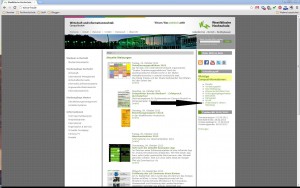
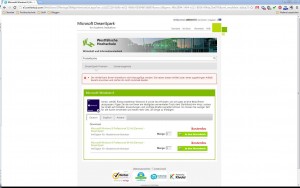
Das bezieht sich aber in der Regel nicht auf die gesamte Universität, sondern auf einzelne Fakultäten, in der Regel technische.
Wer zB Politikwissenschaften studiert, schaut in der Regel ins die Röhre
Wirklich? Danke für den Hinweis. War mir jetzt neu. Aber dann bleibt ja immer noch Variante 2 😛
Grüße
Huuuhuuuhuh! 🙁 Ich bin aber kein Student, ich bin 61 – so´n Ärger… Na, im Ernst: 1x werde ich mir Win8 a.j.F. gönnen, ich werde mir so´n Karton für 50,- von Amazon leisten.
Bevor ich installiere, will ich aber noch ein wenig mehr „trickiges“ sammeln, eine Menge hab ich aber schon parat.
Ich werde doch mit Win8 nicht auf die Kacheln booten, ich will mich doch nicht jedesmal erschrecken, ich will doch nicht solche popeligen Mauszeiger, wie sie MS anbietet. Ne, ne – da wird dann fleißig angepaßt!
So viel, das evtl. sogar Studenten nicht glauben, das das wirklich Win8 ist…
Hugooo, es ist nie zu spät 😛
Aber auch für 50€ kann man wohl nicht meckern.
Ja ich habe auch schon eo einiges an Tricks gefunden. Zum Beispiel wie man das alte Startmenü wieder bekommt. Die Kacheln kannst übrigens ganz einfach, ohne gefummel umgehen. Einfach bei der Anmeldemaske für eine Sekunde die Entertaste gedrückt halten, dann biste auf dem normalen Desktop.
Wenn man alles ausschaltet, kann man allerdings ebenso gut bei Windows 7 bleiben. Nach meinen ersten Stunden mit Windows 8 muss ich zugeben, dass ich dort keine großen Chancen für die Bedienung mit Maus und Tastatur sehe. Aber ich werde es weiterhin testen, vielleicht werde ich damit ja doch noch warm.
Für ein Tablet stelle ich mir das allerdings extrem cool vor. Ich hoffe bekomme bald ein Surface in die Finger.
Viele Grüße
Ich bleibe ja bei Win7, Win8 läuft nur „nebenher“. Das mit deinem Trick kann ich allerdings mit meinem Selbstverständnis nicht vereinbaren.
Ich werde das so machen, wie bei 7: sofort auf den Desktop booten OHNE die „Maske“ – ich gebe doch nicht jedesmal ein Passwort ein. Und das geht eben nicht ohne „Tricks & Tools“.
Sicher könnt ich genauso bei Win7 bleiben – ich habe ja vor, die Kacheln (so gut wie) nie zu benutzen. Und dann kann ich Win8 genau so mit Maus/Tastatur wie 7.
Rocket- und ObjectDock dürften nämlich funktionieren, dann halte ich mich fast nur auf dem Desktop auf.
Top! Hätte nicht gedacht, dass sich diese Version so schnell dort einfädelt. Ich gehöre zu den Glücklichen und hatte mir damals schon Win7 kostenlos geholt, einmal für den Desktop-PC und einmal für den Laptop! Super Aktion ist sowas. Ich glaube aber, dass es vorwiegend für Studenten aus technischen Bereichen kommt.
@Da haste natürlich recht. Mich nerven die Kacheln langsam aber sicher. Ohne Touchscreen wird das glaub ich nichts =(
@Skatze Ja, das mit den technischen Bereichen schrieb Hendrik schon. Das kann natürlich sein, wußte das leider nicht. Aber ich finds trotzdem auch cool, wei schnell es bei Dream Spark verfügbar ist =)
ich find ja das windows 8 der größte mist ist. die bedienoberfläche ist absolut gar nicht benutzerfeundich auf einem COMPUTER für ein tablet ist ne andere sache aber das ist doch schwachsinn…